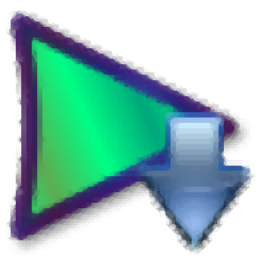
QMPlay2最新版
v22.10.23 电脑版- 介绍说明
- 下载地址
- 精品推荐
- 相关软件
- 网友评论
qmplay2播放器提供音频和视频播放功能,添加本地的媒体资源到软件就可以直接播放,软件显示两个播放区域,上部分显示视频播放窗口,在右侧点击一个视频就可以自动播放,底部区域显示音乐播放界面,可以自动显示FFT频谱仪,可以显示歌词,可以显示简单可视化效果,适合需要在电脑上播放本地音视频资源的朋友使用;qmplay2播放器支持创建播放列表,在顶部菜单界面就可以创建播放列表,可以添加分类列表,方便以后对播放列表的资源循环播放,软件也提供了网络电台、下载器、均衡器、视频信息、播放列表、YouTube、MediaBrowser等多种部件,需要就下载吧!

软件功能
可定制的用户界面
应用程序的功能被组织成许多小部件。您可以选择它们在主程序窗口中的放置位置,甚至可以禁用不需要的那些。
您可以将它们放入选项卡中,这样它们占用的屏幕空间很小,但易于访问。甚至可以将小部件分成一个全新的窗口。
为避免在创建可接受的布局后修改它们的位置,您可以锁定所有程序的小部件。
提供许多有用的功能
QMPlay2 不仅仅是一个简单的视频播放器。它使您能够使用预设格式设置从 YouTube 或 Prostopleer 搜索和下载剪辑。
此外,您可以使用它来收听在线广播电台。如果歌曲和作者信息可用,应用程序会将其显示在信息小部件中。
您可以添加新的广播电台,但无法将它们放入自定义类别中。此外,您无法删除安装时包含的那些。
提供复杂的播放列表功能,但缺乏拖放功能
QMPlay2 允许您在可自定义的播放列表的帮助下轻松管理您的媒体。您可以将文件整理到文件夹中,以树状结构查看它们,并在播放列表中搜索歌曲和视频。
但是,无法使用拖放操作将文件加载到当前播放列表或视频播放器中。
总而言之,QMPlay2 是一款易于使用的媒体应用程序,可用作视频和音频播放器,但提供许多其他功能,让您可以收听在线广播电台或从 YouTube 下载视频。
软件特色
1、qmplay2播放器提供更轻松的音乐播放方式,添加本地音乐到软件就可以听歌
2、提供简单的视频查看方式,加载视频到软件就可以正常使用
3、支持丰富的格式:3gp、669、aac、ac3、aif、aiff、alac、amf
4、支持ape、apm、asf、avi、ay、bik、c64、cda、cue、dbm
5、可以直接读取CD信息,将刻录到CD的歌曲添加到软件播放
6、支持播放列表创建功能,添加新的分组就可以导入音频、视频播放
7、支持对播放列表保存,方便将播放列表添加到其他电脑使用
8、支持网络资源添加功能,可以输入YouTube的在线资源地址添加到播放列表
9、播放器控制:切换纵横比、纵横比、重置图像设置、增大音量、降低音量、静音、从收到的命令中分离、回放结束后待机(K)
10、支持显示封面、将模糊封面作为背景,如果音乐文件中不包含封面,从目录里显示
11、支持放大小尺寸封面,新视频文件载入时自动重置主窗口
12、在主窗口上面显示标签,仅允许运行一个实例,隐藏艺术家元数据
13、只在播放列表里显示文件名,不在其它文件内载入播放列表
14、记住重复模式,读取并显示静态图像,自动删除未分组项目
使用说明
1、将qmplay2播放器直接安装到电脑,点击install

2、如图所示,这里是关联的音视频文件,默认全部选择,支持增加目录快捷菜单项目、增加驱动器快捷菜单项目、设为默认音频CD播放器
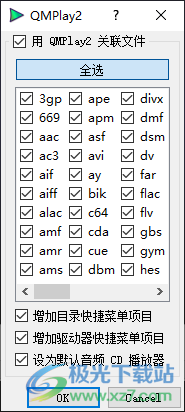
3、在顶部播放列表点击添加功能,可以选择直接添加视频文件,可以选择添加文件夹目录一次加载多个文件

4、如图所示,添加的视频就在软件右侧显示,点击一个视频可以在顶部区域显示详细的信息,从而开始播放

5、视频区域显示均衡器,如果你对均衡器了解就可以在这里调整细节参数

6、支持下载功能,如果知道YouTube的资源地址就可以复制到软件上执行下载

7、电台功能,如果知道电台就添加到qmplay2播放器,方便在软件上收听电台内容

7、底部显示音乐播放器的可视化内容以及频谱仪内容,播放音乐的时候可以显示频谱

8、qmplay2播放器总体使用还是非常简单的,适合喜欢听歌以及查看音乐MV的朋友使用

9、回放菜单:

启用音频(E)
保持音频音调(K)
声道(C)
音频流(A)
启用视频(E)
视频滤镜(F)
设置视频延时M
延迟视频(D)(100ms)
视频加速(S)(100ms)
视频流(V)
启用字幕(E)
从文件添加字幕(S)
设置字幕延时(S)
延时字幕(D)(100ms)
加快字幕(S)(100ms)
放大字幕(川)
缩小字幕(T)
屏幕截图(S)
10、渲染器设置

垂直同步(V-Syc)
CPU解码视频使用GFU反交错
对于所有硬件解码器强制Vulkan Yadif反交错
缩制小高质图像
放大高质量图像
全屏时忽略合成器
11、回放设置:

短跳转(左右方向键):5秒
长跳转(上下方向键):30秒
本地缓冲大小(音视频包计数):100
网络缓冲大小(音视频包计数):50000
回退时数据包的百分比:25%
如果缓冲完毕,开始回放网络流:1.75秒
在滤镜和可视化效果前使用音频重采样器和声道转换
使用可用回放增益
鼠标滚轮控制视频
回放增益使用专辑模式
防止削波
鼠标滚轮滚动音乐/电影
存储纵横比和放大配置文件
保持比例
保持纵横比
在滑块上显示缓冲数据
记住回放位置
保持字幕延时
12、模块设置内容
AudioCD
AudioFilters
Chiptune
CUVID
Extensions
FFmpeg
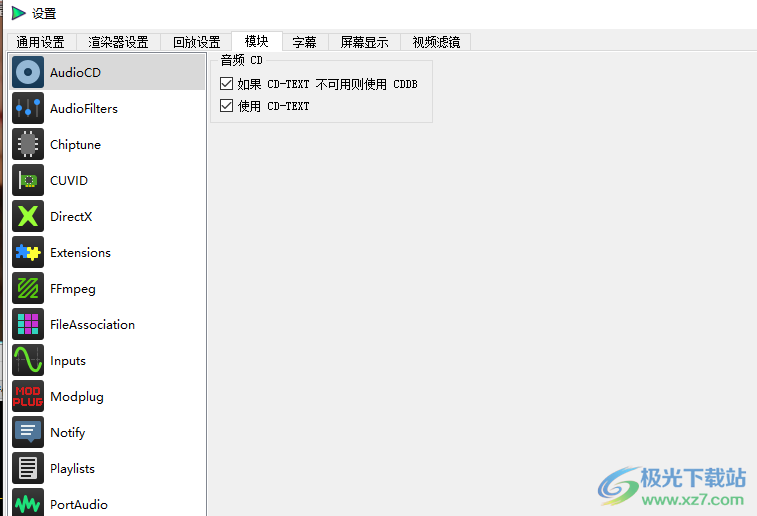
13、字幕设置界面,可以在这里设置字幕显示的效果,支持字幕对齐、边框、颜色设置

14、视频滤镜:
去交错
自动检测隔行帧
每秒双倍帧
自动检测奇偶校验
Vulkan Yadif空间检查
反交错方法(软件解码):Bob
反交错方法(CUVID):自适应
奇偶校验(如果没有自动检测):底场优先

更新日志
QMPlay2 22.10.23中的变更:
-允许通过“QMPLAY2_allow_Vulkan_CPU”环境变量使用CPU Vulkan实现,
-允许跳过“yt-dlp”更新(仅限配置文件),
-将“我的电台”导出到PLS或M3U播放列表,
-将“我的电台”添加到系统托盘菜单,
-修复字幕与视频的同步,
-修复某些地区的语言细节,
-修复各种字幕缩放问题,
-在某些情况下固定AV1纵横比,
-其他小字幕修正,
-其他小修复,
QMPlay2变更22.08.21:
-使用RubberBand保持整个播放速度的音频音调,
-将OpenSSL恢复为1.1.1以修复Win 7上的https问题,
-使用歌曲名称作为GME(cspiegel)的标题,
-修复无持续时间显示位图字幕的问题,
-在有限的YUV范围上固定颜色空间,
-改变HQ图像缩小阈值,
-更新荷兰语翻译(Vistaus),
-改进HQ图像放大,
-修复Vulkan 1.0的崩溃,
-其他小修复,
下载地址
- Pc版
QMPlay2最新版 v22.10.23 电脑版
本类排名
本类推荐
装机必备
换一批- 聊天
- qq电脑版
- 微信电脑版
- yy语音
- skype
- 视频
- 腾讯视频
- 爱奇艺
- 优酷视频
- 芒果tv
- 剪辑
- 爱剪辑
- 剪映
- 会声会影
- adobe premiere
- 音乐
- qq音乐
- 网易云音乐
- 酷狗音乐
- 酷我音乐
- 浏览器
- 360浏览器
- 谷歌浏览器
- 火狐浏览器
- ie浏览器
- 办公
- 钉钉
- 企业微信
- wps
- office
- 输入法
- 搜狗输入法
- qq输入法
- 五笔输入法
- 讯飞输入法
- 压缩
- 360压缩
- winrar
- winzip
- 7z解压软件
- 翻译
- 谷歌翻译
- 百度翻译
- 金山翻译
- 英译汉软件
- 杀毒
- 360杀毒
- 360安全卫士
- 火绒软件
- 腾讯电脑管家
- p图
- 美图秀秀
- photoshop
- 光影魔术手
- lightroom
- 编程
- python
- c语言软件
- java开发工具
- vc6.0
- 网盘
- 百度网盘
- 阿里云盘
- 115网盘
- 天翼云盘
- 下载
- 迅雷
- qq旋风
- 电驴
- utorrent
- 证券
- 华泰证券
- 广发证券
- 方正证券
- 西南证券
- 邮箱
- qq邮箱
- outlook
- 阿里邮箱
- icloud
- 驱动
- 驱动精灵
- 驱动人生
- 网卡驱动
- 打印机驱动
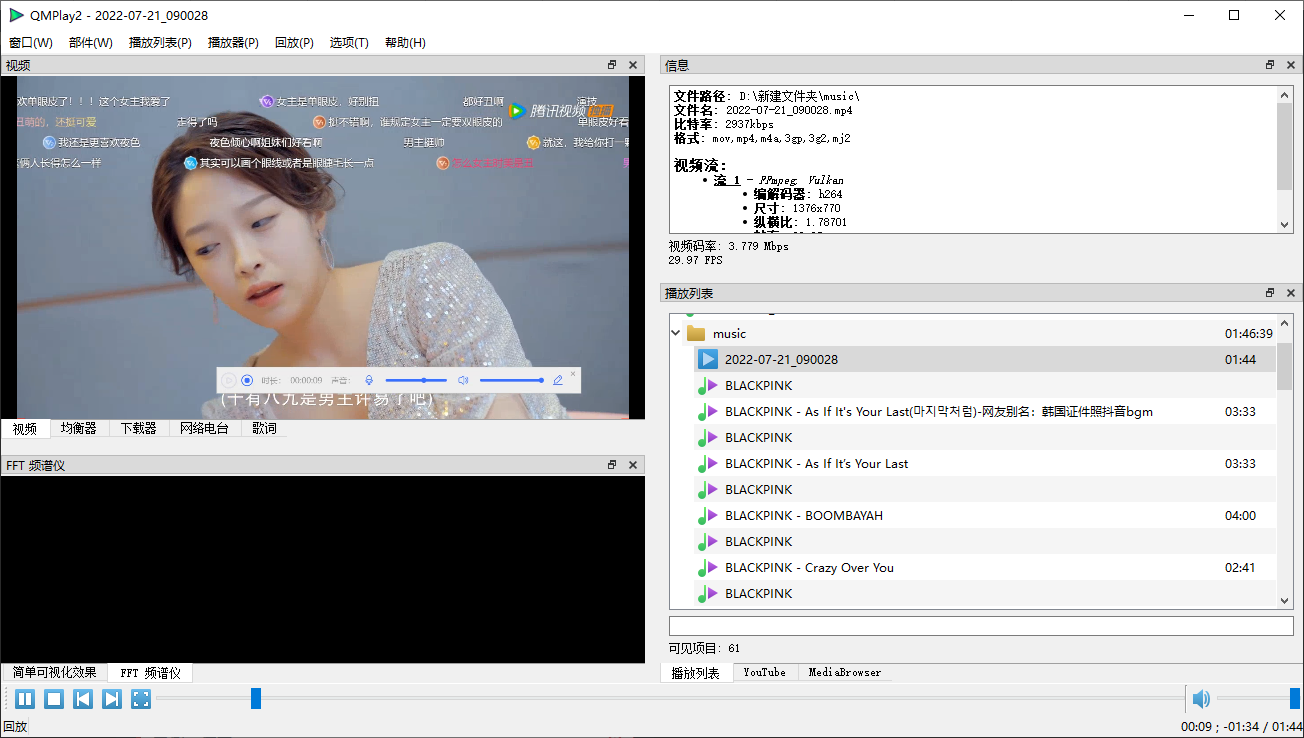
















































网友评论